لقد توصلنا إلى شرح كيفية عمل هذه الأداة المفيدة . نظرًا لأن استخدامها لا يتطلب الكثير من المعرفة التقنية . بل على العكس من ذلك . فهو شيء يتطلب التعلم لأنه أساسي وضروري للتقدم في الوظائف المستقبلية التي تقوم بها من Microsoft Office البرنامج. وهو أنه يمكنك أن ترى كيف يحل Excel خطوة بخطوة الصيغة التي قمت بتعيينها ، على سبيل المثال . إذا كنت ستقوم بتمييز الحد الأقصى أو الحد الأدنى من القيم هناك . فسيظهر لك الإجراء ، لذا انتبه وستعرف كيفية القيام بذلك هو – هي.
كيف يمكنك تقييم صيغة Excel؟
تتمثل فكرة تقييم صيغة من Excel في التعرف على كيفية قيام نظام جداول البيانات هذه بحل صيغة معينة. لتتمكن من تنفيذها ، عليك فقط الانتقال إلى شريط الأدوات في الأعلى وهناك يمكنك بسهولة العثور على هذه الوظيفة. والتي يتم تنفيذها بالضغط عليها وفي المربع الذي يظهر. انتقل إلى التقييم لتمييز كل جانب تم وضعه.
بهذه الطريقة ، سيظهر لك المؤشر في الوظيفة كل عنصر من العناصر التي يقوم بتطويرها والترتيب الذي يتم به تقييم المعايير التي قمت بتعيينها بناءً على الصيغة المحددة.
ما هو تدقيق الصيغة وكيف يتم تنفيذه؟
من خلال تدقيق الصيغة ، يمكن اكتشاف أي أخطاء أو فشل في الصيغ التي تستخدمها. لتنفيذ هذا الإجراء ، يكون الأمر بسيطًا بعض الشيء ، نظرًا لأنه عليك فقط تحديد مكانك في شريط أدوات Excel . يوجد في الجزء الأوسط قسم يشير إلى “تدقيق الصيغة” ولتطبيقه . يتم تقديم ستة بدائل لك وهي: : تتبع السوابق وتتبع المعالين وإزالة الأسهم وعرض الصيغ والتحقق من الأخطاء وتقييم الصيغ.
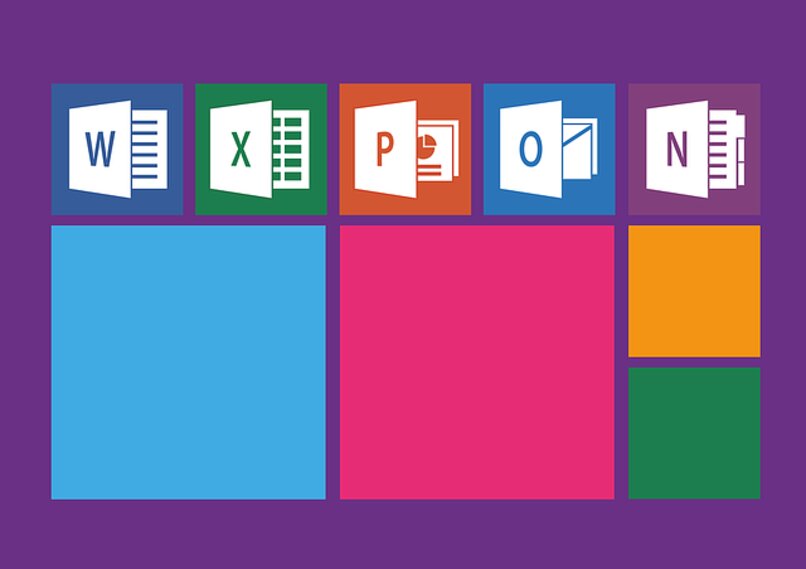
بعد ذلك ، سنشرح قليلاً حول كيفية عمل كل خيار من هذه الخيارات الستة. إنه حقًا شيء بسيط وسيكون مفيدًا للغاية بحيث تكون متأكدًا من المعلومات المنعكسة والنتائج نفسها.
- سوابق التتبع: هنا يمكنك أن ترى من الخلايا التي تأتي منها النتيجة التي تختارها . بمعنى آخر ، تحدد لك سهمًا من حيث يتم استخراج بيانات الصيغة.
- تتبع المعالين: باستخدام هذه الوظيفة ، ستتمكن من معرفة ما تعتمد عليه الصيغة التي وجدتها . أي أنها ستشير إلى القيم المرتبطة بها (شيء مشابه عندما تقوم بجرد والقيم تعتمد على السابقة).
- : السهام إزالة الأسهم تميزت سابقا من قبل Excel تتم إزالة
- إظهار الصيغ: في هذه الحالة ، سيتم تمييز جميع الخلايا التي طبقت فيها صيغة
- تدقيق الأخطاء: بهذا ستتمكن من معرفة ما إذا كان هناك أي خطأ في الصيغة في الملف . وسوف ينعكس هذا مع الماس الأصفر
- تقييم الصيغ: ترى تنفيذ الصيغ حسب الأجزاء
ما هي خطوات تقييم الصيغ في Excel بسرعة؟
لتطبيق هذا الجانب من Excel ، يجب عليك فتح الملف بالمعلومات ووضع المؤشر أو الماوس في مربع الصيغة المراد تقييمها ، ثم تبدأ بالبحث في شريط الأدوات . في المنتصف سترى قسم ‘ الصيغ . يجب الضغط هناك وستحصل على المزيد من الخيارات. إذا نظرت مرة أخرى في الجزء الأوسط . فهناك قسم خاص بتدقيق الصيغة. لذا فأنت مهتم بتقييم الصيغ هناك.

انقر فوق هذا الجزء وهناك سترى مربعًا يعرض لك الصيغة التي تستخدمها وأيضًا . يتم وضع خط تحتها العنصر الذي تقوم الوظيفة بتقييمه. لذلك ما عليك سوى النقر فوق الزر “تقييم” بحيث يعرض لك النظام المعلومات المضمنة هناك بطريقة مفصلة للغاية ، وأثناء قيامك بالتقييم أو الضغط على هذا الخيار . سيظهر لك واحدًا تلو الآخر المكونات حتى الانتهاء من الصيغة.
ما هو الإجراء الخاص بفك تشفير الصيغ بسهولة في Excel؟
الآن ، إذا كنت تريد معرفة الصيغ الموجودة في جدول البيانات. فهذه أيضًا وظيفة أخرى من الوظائف البسيطة التي يتم تطبيقها من قسم الصيغ في شريط الأداة وتنتقل إلى القسم الخاص بتدقيق الصيغة (داخل تطبيق Excel ) . هناك يجب عليك تحديد عرض الصيغ وهنا سوف يعرضون لك بالتفصيل خلية تلو الأخرى حيث توجد الصيغ ويظهر لك أي واحد تقوم بتطبيقه.
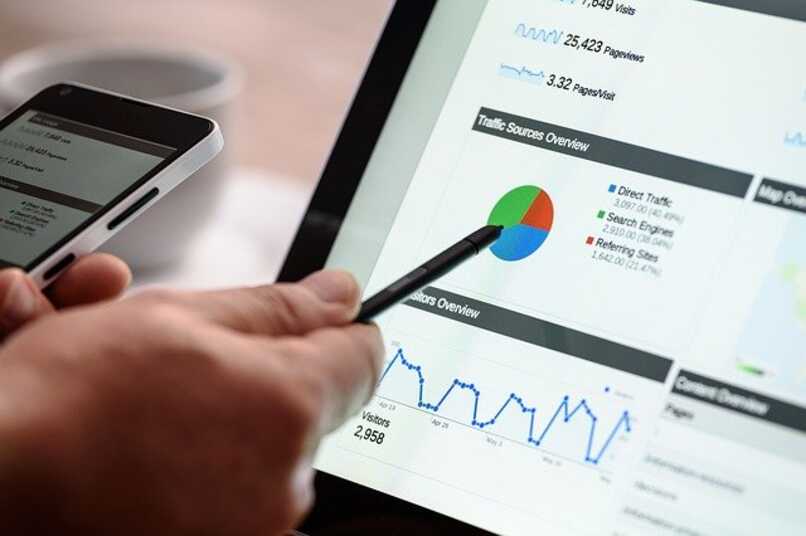
كيف يعمل مصحح الصيغة الذي يقدمه برنامج Microsoft Excel؟
يتم أيضًا تطبيق اكتشاف الأخطاء في الصيغ بطريقة بسيطة جدًا . ولكن تحدث أخطاء عندما نضيف بيانات أو أحرفًا أو قيمًا أو معايير غير مسموح بها في الصيغة (مثال على ذلك هو أنك ستقوم بمضاعفة البيانات من مع عمود آخر وحدد نصًا بدلاً من القيم الرقمية). ثم تذهب إلى علامة تبويب الصيغ ومن هناك تنظر في المنتصف تقريبًا. لكن حيث تقول تدقيق الأخطاء.
ثم عند تنشيط هذه الوظيفة ، سيتم تمييز تلك الخلايا التي تحتوي على بيانات غير صالحة وهناك مباشرة. لكن سيشرح البرنامج ما لديك من أخطاء وكيف يمكنك حلها. للقيام بذلك. عليك فقط تحريك الماوس في المربع الذي يشير إلى الخطأ ويظهر رمز مع التوصيات لتصحيح الخطأ المذكور وفويلا. يجب عليك القيام بذلك بناءً على ما يشير إليه.




